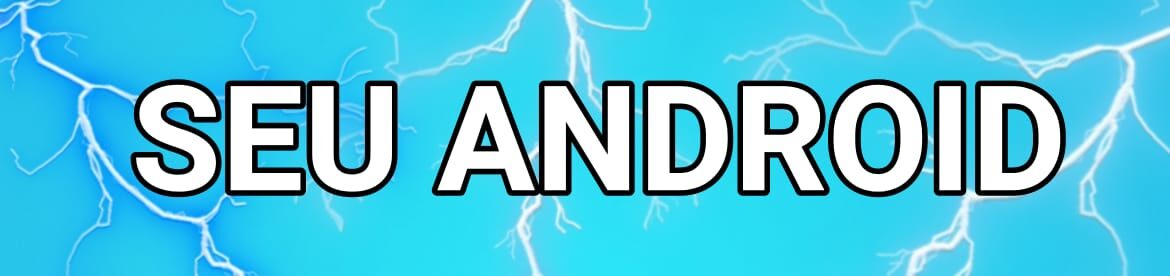Como fazer backup do WhatsApp | Google Drive e iCloud
É muito importante saber como fazer backup do WhatsApp, especialmente se você comprou um novo aparelho e não quer perder suas conversas. Esta ação pode ser indicada até mesmo para aqueles que costumam apagar conteúdos sem querer e não querem perder nada relevante.
O que o WhatsApp salva no backup?
A plataforma de mensagens instantâneas salva algumas informações quando faz o backup. Confira abaixo quais:
- Histórico de conversas;
- Mensagens de voz (mesmo os arquivos em amarelo);
- Fotos e arquivos;
- Para armazenar vídeos, você deve marcar esta opção nas configurações.
Como fazer backup do WhatsApp no Google Drive
Uma opção para armazenar os arquivos de backup do WhatsApp é utilizar a conta do Google Drive. Vale mencionar que esses arquivos não ficam acessíveis na plataforma nem ocupam espaço de armazenamento na nuvem da sua conta.
Antes de começar, é necessário contar com os seguintes requisitos:
- Uma conta do Google ativa no aparelho;
- O Google Play Services instalado e atualizado;
- Espaço livre no dispositivo para criar o arquivo de backup;
- Conexão com a internet.
Agora, veja como realizar o backup do WhatsApp no Drive:
- No WhatsApp, toque no ícone de “Três pontos”;
- Acesse a aba de “Configurações”;
- Toque em “Conversa”;
- Selecione “Backup de conversas”;
- Escolha “Fazer backup no Google Drive”;
- Na janela aberta, selecione qualquer uma das opções menos “Nunca”;
- Toque em “Conta Google” e configure uma na qual o armazenamento será feito. Para incluir vídeos, ative essa opção;
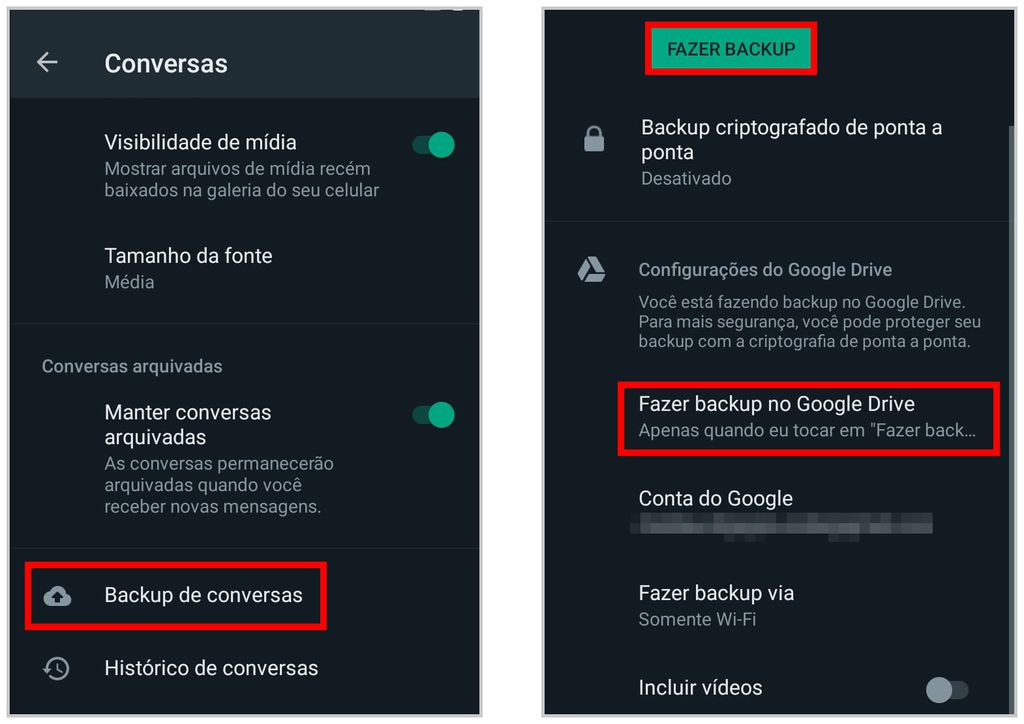
Após configurar as opções de backup no WhatsApp, a plataforma salva suas informações no intervalo de tempo escolhido. No entanto, se você optar por selecionar a opção “Apenas quando eu tocar em ‘Fazer backup'”, será necessário clicar manualmente em “Fazer backup” para iniciar o processo.
Como fazer backup do WhatsApp no iCloud
Usuários do iPhone também podem contar com um backup das suas conversas do WhatsApp por meio de conta no iCloud. Lembre-se de que é necessário ter espaço de armazenamento em nuvem suficiente para o arquivo de dados.
Confira os requisitos abaixo para iniciar o processo de backup:
- Inicie uma sessão com o mesmo ID Apple que você utiliza no iCloud;
- Verifique se o iPhone conta com o iOS 12 ou posterior e o iCloud Drive está ativado;
- Tenha espaço livre de armazenamento no iPhone e no iCloud. É recomendável ter, no mínimo, 2,05 vezes mais espaço disponível na conta em nuvem e no aparelho que o tamanho do backup.
Veja como fazer o backup do Whatsapp no iPhone pelo iCloud:
- Acesse as “Configurações” no menu inferior e toque em “Conversas”;
- Na aba seguinte, selecione “Backup de conversas”;
- Toque em “Backup automático” e selecione a periodicidade. Para incluir vídeos, ative essa opção;
- Caso queira, toque em “Fazer backup agora” para garantir que o conteúdo será salvo.
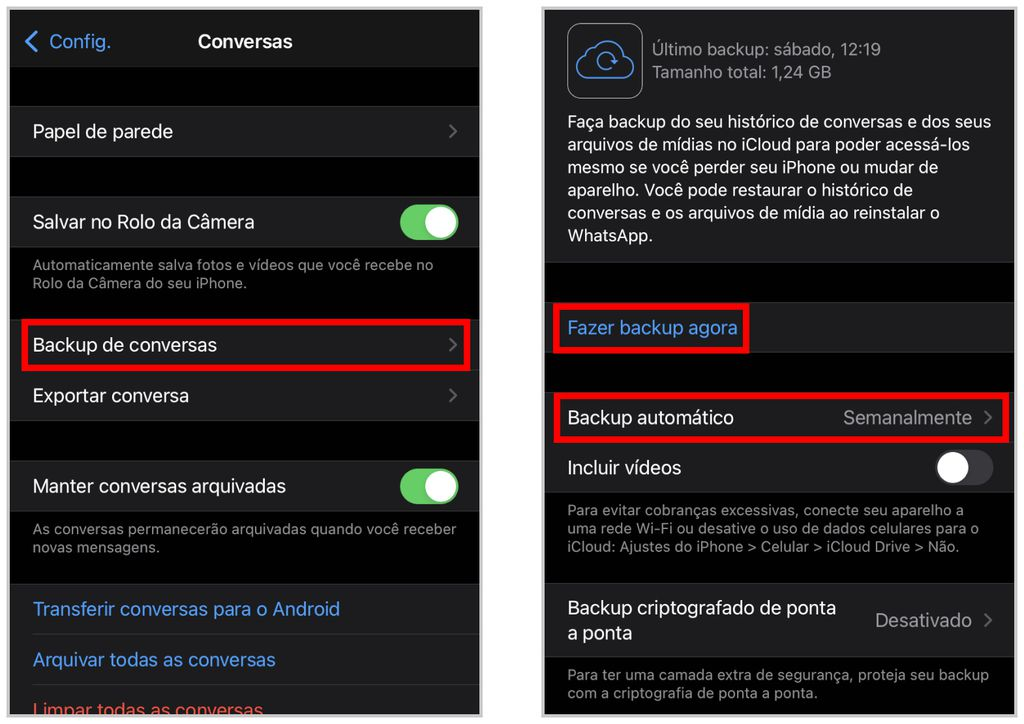
É importante lembrar que o WhatsApp armazena as credenciais do backup nas Chaves do iCloud. Assim, é possível registrar seu número em um novo aparelho e restaurar o backup sem precisar passar pelo processo de confirmação.
Como ativar e desativar o backup criptografado de ponta a ponta
A criptografia de ponta a ponta é um recurso do WhatsApp que visa garantir que todas as suas mensagens e chamadas fiquem somente entre você e a pessoa com quem você conversa.
É possível adicionar ou remover essa camada de proteção ao backup realizado no iCloud e Google Drive. Veja:
- Acesse as configurações do WhatsApp;
- Toque em “Conversas”;
- Entre em “Backup de conversas”;
- Selecione “Fazer backup agora”;
- Toque em “Backup criptografado de ponta a ponta”;
- Ative ou desative essa opção.
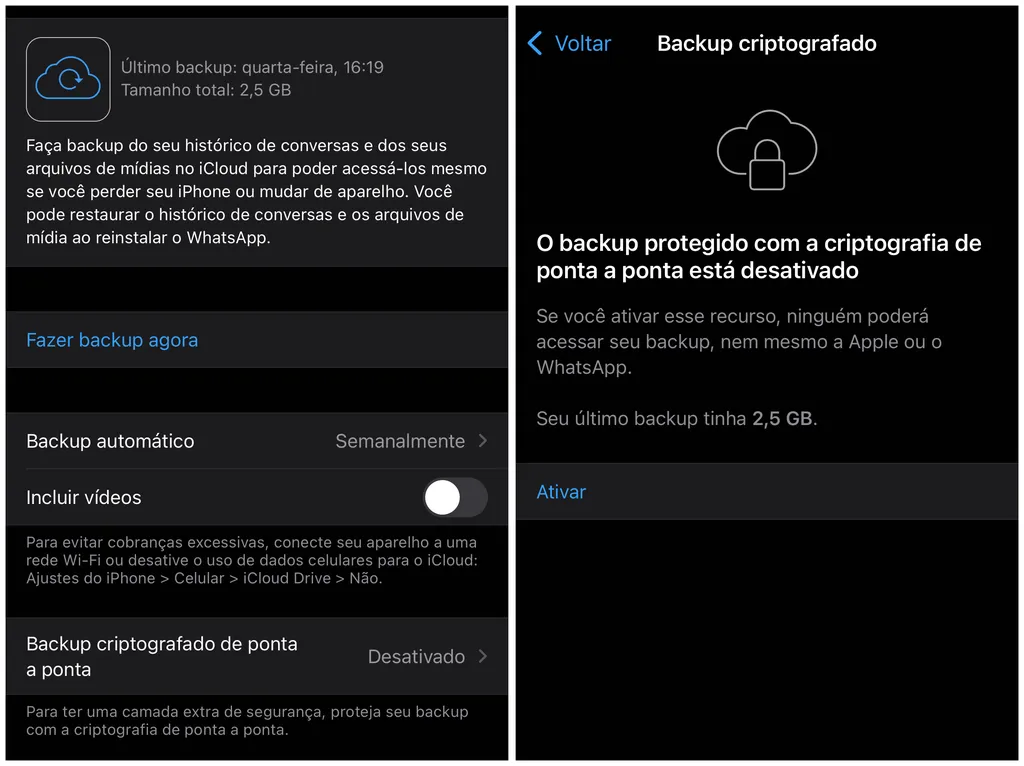
Como desativar um backup
Desativar o backup em nuvem do WhatsApp é uma medida recomendada para quem deseja evitar o consumo da franquia de dados de internet e quer economizar espaço de armazenamento no iCloud, já que o backup não consome o espaço do Google Drive. Confira:
- Acesse as configurações do WhatsApp;
- Entre em “Conversas”;
- Toque em “Backup de conversas”;
- Selecione “Backup automático”;
- Toque em “Desativado”.
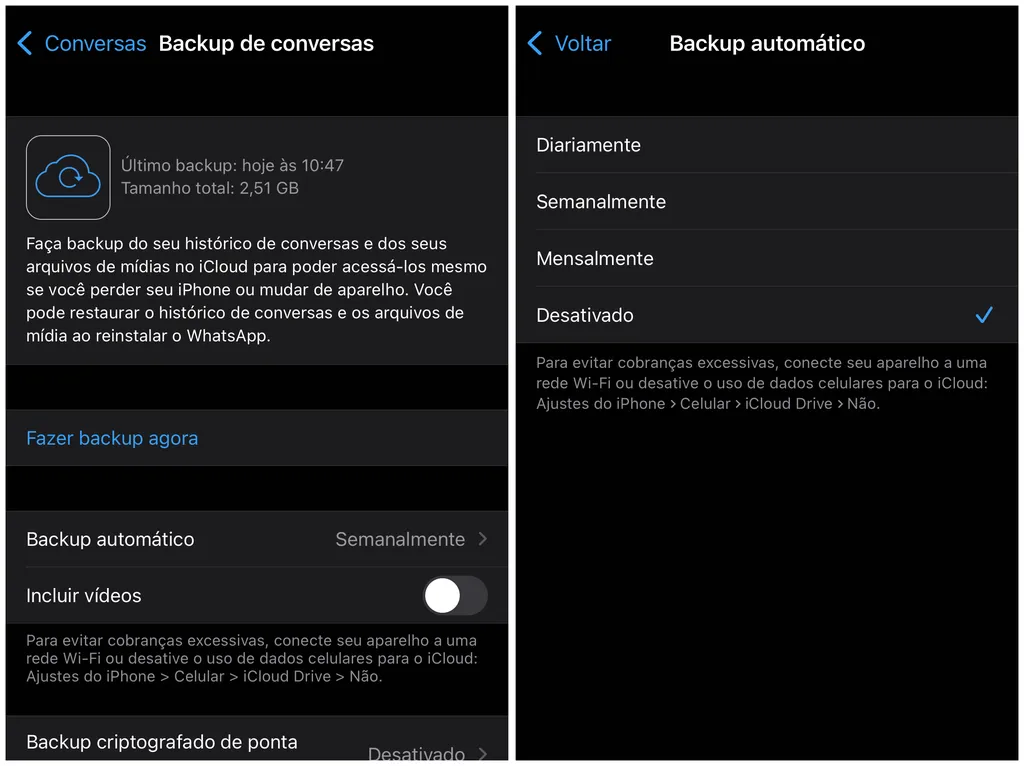
Como apagar um backup
No Android, é possível apagar o arquivo de backup armazenado no Google Drive e no próprio aparelho. Já no iPhone, é necessário acessar as configurações do iCloud para removê-lo da nuvem. Acompanhe o processo abaixo:
No Android
- Abra o app de gerenciamento de arquivos;
- Acesse a pasta do WhatsApp;
- Pressione e segure o arquivo “Databases”;
- Toque em “Apagar”.
No Google Drive
- Acesse o Google Drive em um computador;
- Clique no ícone de engrenagem;
- Selecione a opção “Configurações”;
- Vá em “Gerenciar aplicativos”;
- Em “WhatsApp Messenger”, exclua os dados.
No iCloud
- No iPhone, abra o app Ajustes;
- Selecione a sua conta ID Apple;
- Toque em “iCloud”;
- Vá em “Backup do iCloud”;
- Selecione o iPhone;
- Desative a opção “WhatsApp” para excluir os dados.
Como salvar o histórico de conversas
O processo de backup salva os dados armazenados no WhatsApp em nuvem automaticamente. No entanto, se você desejar ter uma segunda alternativa para salvar suas mensagens, pode exportar uma cópia do histórico de conversas individuais ou em grupos. Veja:
No Android
- Abra uma conversa;
- Toque no botão de três pontos;
- Selecione “Mais”;
- Toque em “Exportar conversa”;
- Escolha o local em que deseja exportar a conversa.
No iPhone
- Abra uma conversa;
- Toque no nome do contato ou grupo;
- Role a tela para baixo e toque em “Exportar conversa”;
- Selecione se deseja salvar o conteúdo de mídia;
- Escolha o local que deseja exportar a conversa.